
ps是非常不错的专业p图软件,很多新手朋友在使用ps时对很多功能都不太了解。本文为大家带来ps怎么添加第二张图片进去的方法,一起来看看吧~
ps怎么添加第二张图片进去?
在第一张图片上添加第二张图片方法:
1、用ps打开一张图片以后,在电脑上找到第二张图片位置。
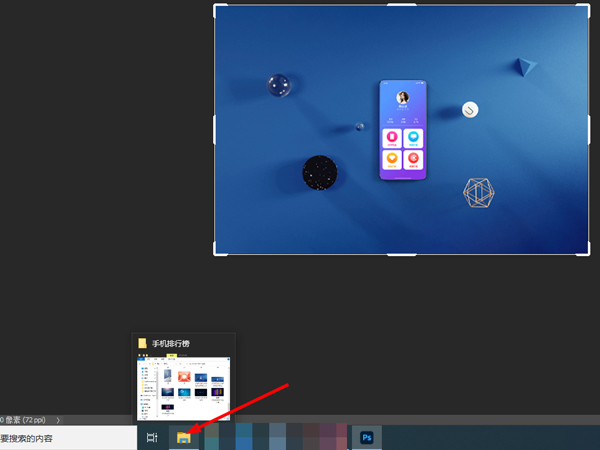
2、选中需要添加的第二张图片,使用鼠标拖动到ps第一张图片编辑区域即可。
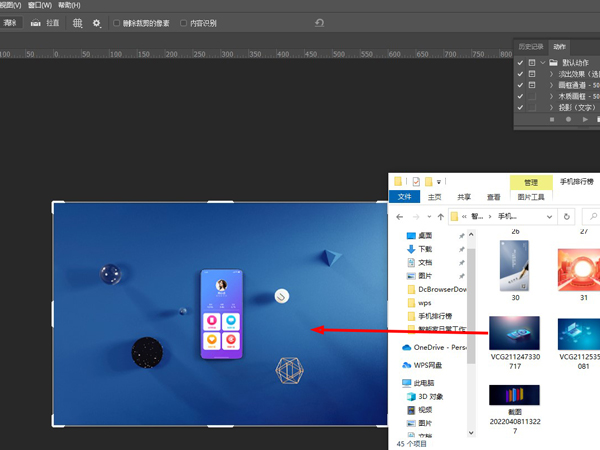
打开第二张图片方法:
1、按【ctrl+o】,选择两张需要打开的图片打开两张图片。
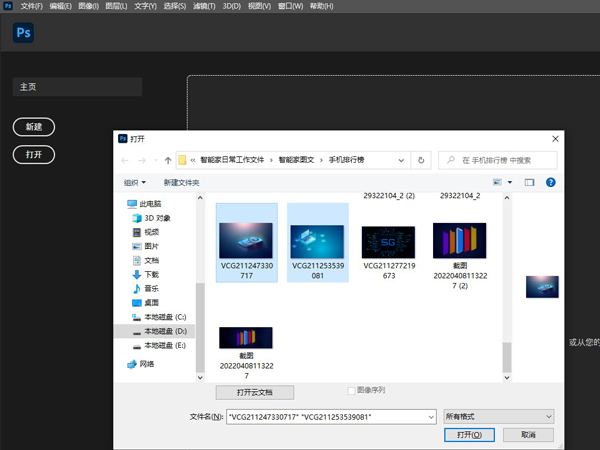
2、将打开的第二张图片的层图使用使用鼠标拖动到第一张打开图片上即可在第一张图片上添加第二张图片。
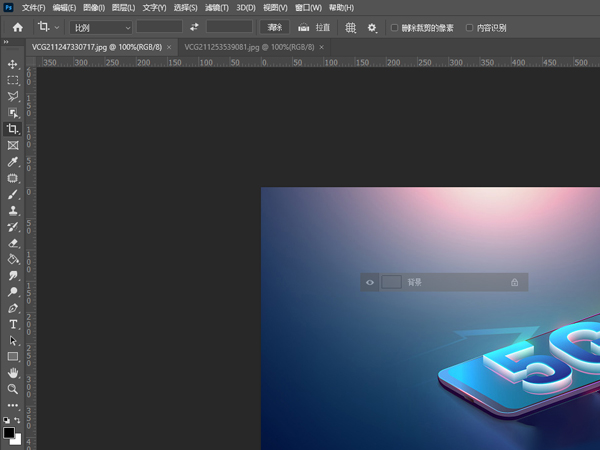
本文以华为matebook16为例适用于Windows 10系统Adobe PhotoshopV22.0.0版本





